ジオメトリ キャッシュ クリップをトリムして、キャッシュ クリップの最初または最後から変形のセグメントを取り除くことができます。これによりキャッシュ クリップのソースの開始点(Source Start)とソースの終点(Source End)の時間が変更されます。キャッシュ クリップをトリムしても、ディスク上の接続されたキャッシュ ファイルには作用しません。トリム(Trim)を使用してキャッシュ クリップから取り除いた断片は削除はされず、キャッシュ クリップの長さを元に戻すと回復します。

 し、表示される状況に応じたメニューから前をトリム(Trim Before)または後をトリム(Trim After)を選択するか、Trax メニュー バーで編集 > 前をトリム(Edit > Trim Before)または編集 > 後をトリム(Edit > Trim After)を選択します。
し、表示される状況に応じたメニューから前をトリム(Trim Before)または後をトリム(Trim After)を選択するか、Trax メニュー バーで編集 > 前をトリム(Edit > Trim Before)または編集 > 後をトリム(Edit > Trim After)を選択します。 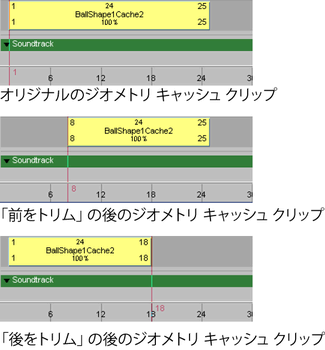
前をトリム(Trim before)を選択すると、Trax 現在のタイム インジケータの前にあるキャッシュ クリップの部分が除去されます。後をトリム(Trim After)を選択すると、Trax 現在のタイム インジケータの後に来るキャッシュ クリップの部分がキャッシュ クリップから除去されます。前をトリム(Trim Before)と後をトリム(Trim After)を参照してください。
 キーを押します。
キーを押します。 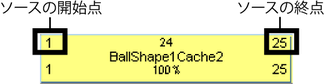
キャッシュ クリップのソースの開始点値を変更すると、フレームがキャッシュ クリップの最初からトリムされます。キャッシュ クリップのソースの終点(Source End)値を変更すると、キャッシュ クリップの終端のフレームをトリムします。ソースの開始点(Source Start) / ソースの終点(Source End)を参照してください。トリムしたフレームは、ディスク上のクリップまたは接続されているファイルからは削除されません。キャッシュ クリップの長さを元に戻すと回復します。